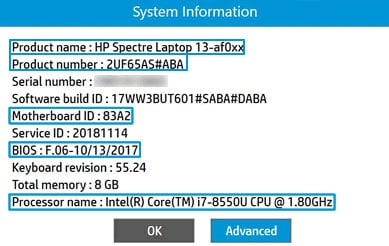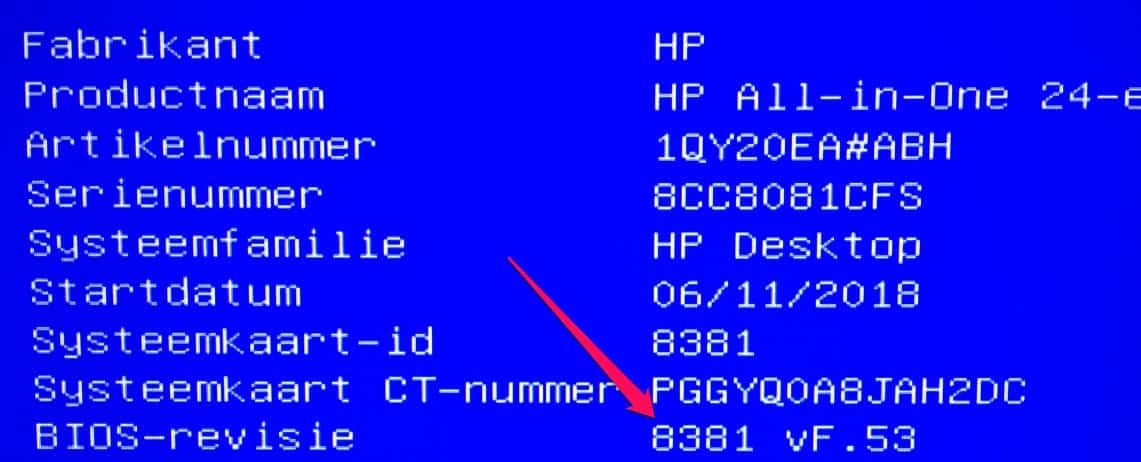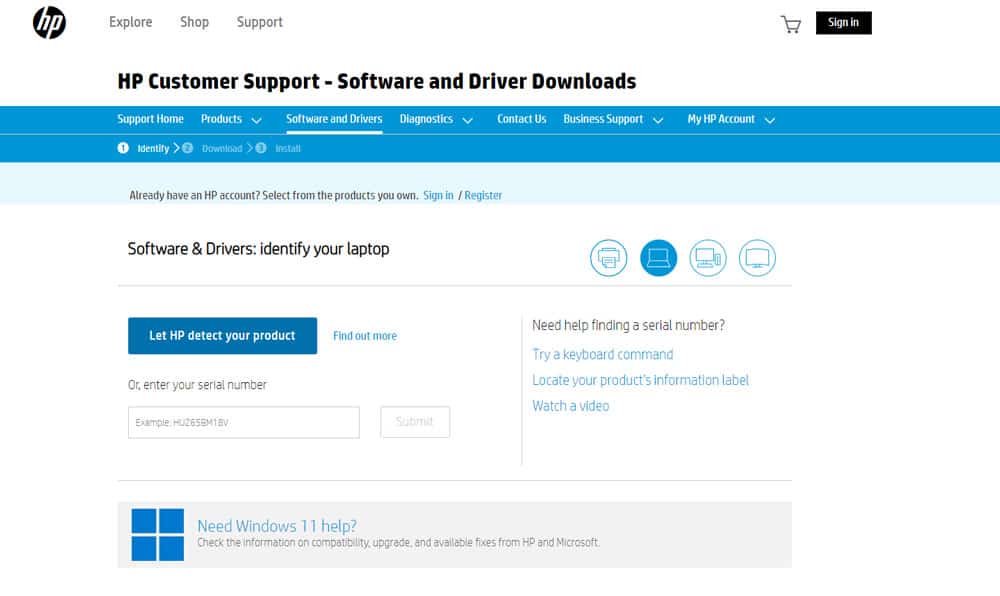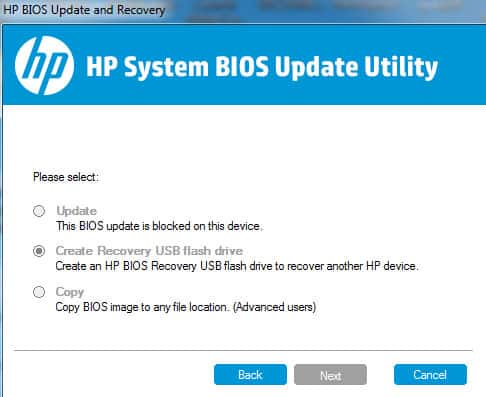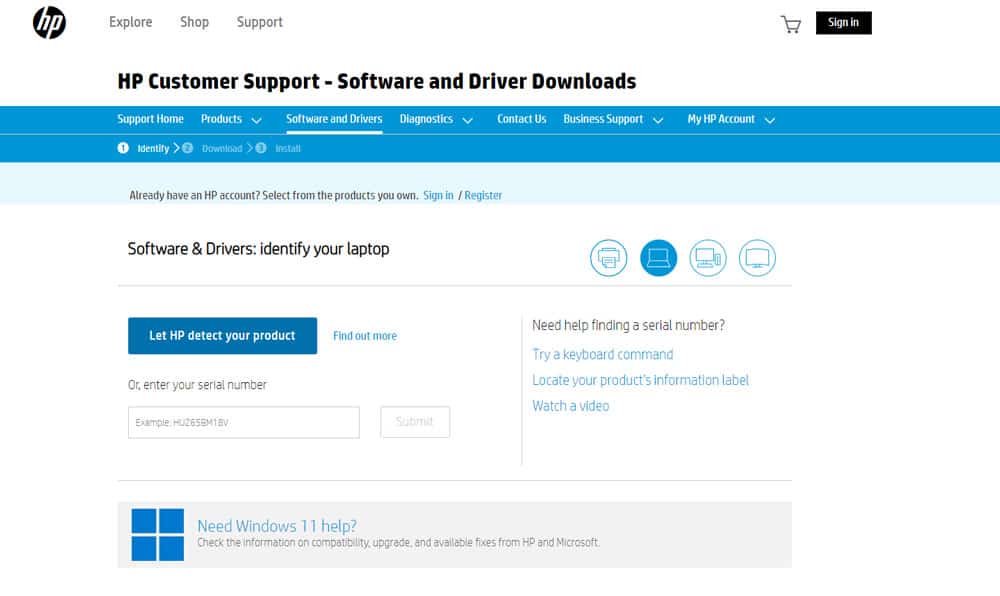Die Aktualisierung der BIOS-Version eines HP-Laptops oder eines anderen Windows-Laptops ist nicht einfach und erfordert eine Menge Aufwand bei der Ausführung. Wenn auch Sie Probleme haben, das HP BIOS-Updateherunterzuladen, dann sind Sie nicht allein, mein Freund. Es gibt also gute Nachrichten für Sie; wir haben diese Sache mit diesem Leitfaden einfacher gemacht.
In dieser Anleitung erfahren Sie jedoch, wie Sie das HPBIOS-Updatedurchführen können. Daher müssen Sie sicherstellen, dass Ihr HP BIOS mit den unten aufgeführten Methoden aktualisiert wird.
Was ist ein BIOS-Update?

BIOS, oder Basic Input Output System, ist im Grunde ein Satz von Anweisungen, die auf einem Chip auf der Hauptplatine Ihres Computers laufen. Ein Betriebssystem und das BIOS arbeiten zusammen, um die Kommunikation zwischen den beiden zu erleichtern, wenn ein Computer zum ersten Mal startet.
Mit BIOS-Updates können Sie möglicherweise die Leistung Ihres Systems verbessern oder einige Funktionen korrigieren. In einigen Fällen kann die Installation eines falschen Updates jedoch dazu führen, dass Ihr System unbrauchbar wird.
Wenn Sie also einen HP-Laptop besitzen und das BIOS aktualisieren möchten, sollten Sie die unten genannten Methoden anwenden.
Was sind die verschiedenen Möglichkeiten, das HP BIOS zu aktualisieren?
Grundsätzlich gibt es zwei echte Methoden, mit denen Sie Ihr HP Laptop-BIOS leicht aktualisieren können. Aber möglicherweise sind nicht viele Benutzer mit diesen Methoden vertraut, da sie einige technische Kenntnisse erfordern.
Die Art und Weise, wie wir diese beiden Methoden erklärt haben, setzt jedoch nicht voraus, dass Sie technisch versiert sind, um Ihr HP BIOS mit der neuesten Version zu aktualisieren. Aber bevor wir mit den Methoden beginnen, müssen Sie zunächst die BIOS-Details Ihres Systems herausfinden. Sehen wir uns also an, wie Sie das HP BIOS-Update auf Ihrem Gerät installieren können:
Drücken Sie zunächst die Taste WinR , um das Windows-Fenster RUN zu öffnen, und suchen Sie nach msinfo32.
Danach erscheint derBildschirm Systeminformationen .
Nun müssen Sie auf derlinken Seite des Bildschirms auf dieSystemübersichttippen.
Danachsuchen Siedie BIOS-Version/Datum und überprüfen die BIO-Version. Notieren Sie sie dann auf Papier.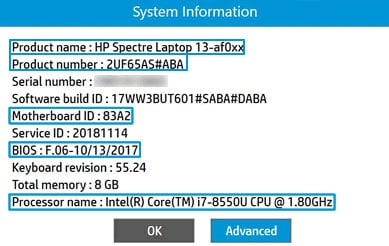 Überprüfen Siedanach, ob Sie X64-Bit-Windows oder 86-Bit-Windowshaben, einschließlich desSystemmodus; notieren Sie sich alles.
Überprüfen Siedanach, ob Sie X64-Bit-Windows oder 86-Bit-Windowshaben, einschließlich desSystemmodus; notieren Sie sich alles.
HP BIOS-Update über bootfähiges USB
Machen Sie sich keine Sorgen! Die Aktualisierung der BIOS-Version Ihres HP-Laptops mit Hilfe eines bootfähigen USB-Sticks ist nicht schwer, denn wir werden Ihnen dabei helfen. Falls Sie also nicht wissen, wie das HP BIOS-Update durchgeführt wird, können Sie diese Schritte verwenden:
Wenn Sie die Taste F10 drücken, gelangen Sie in das BIOS-Einstellungsmenü. Bei einigen Systemen werden F2 und F6 für den Zugriff auf das BIOS-Einstellungsmenü verwendet. Wenn Sie Ihr Systemmodell nicht finden können, müssen Sie möglicherweise alle ausprobieren. Sie können die BIOS-Version im Hauptmenü neben der BIOS-Übersichtanzeigen .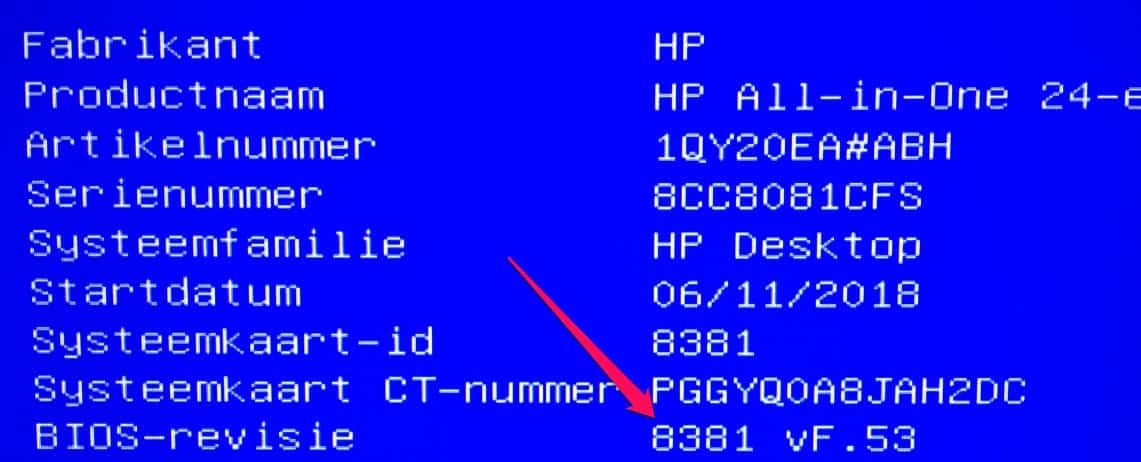 Besuchen Siedie HPSoftware & Driver Downloads website für ein anderes Gerät.
Sie können den Modellnamen Ihres Systems eingeben, indem Sie ihn unter derOption Enter my HP model number eintippen.
Besuchen Siedie HPSoftware & Driver Downloads website für ein anderes Gerät.
Sie können den Modellnamen Ihres Systems eingeben, indem Sie ihn unter derOption Enter my HP model number eintippen.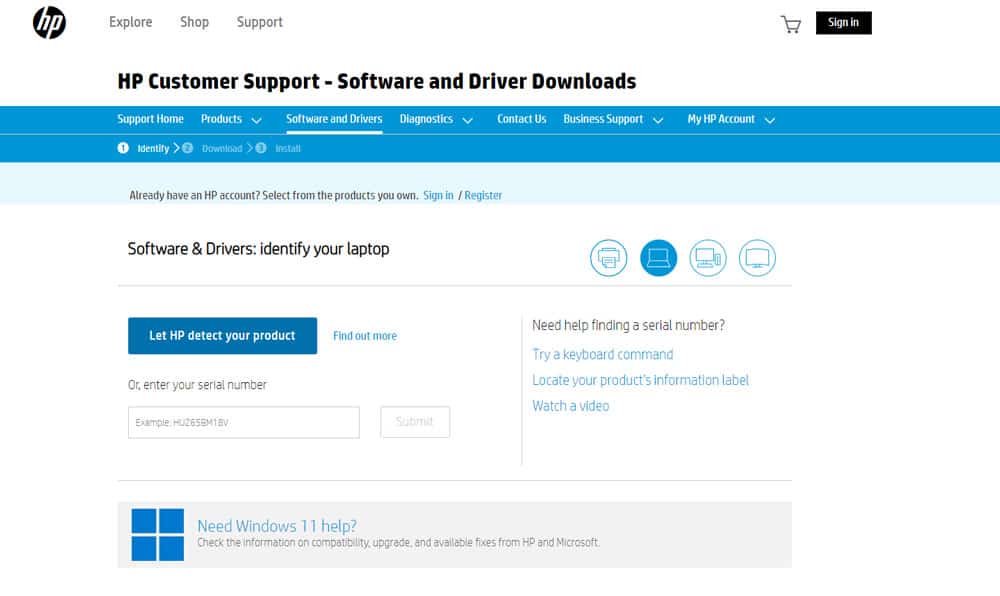 Wenn Sie ein Modell finden, das genau passt, klicken Sie es an. Sie werden dann zur Support-Seite des Modells weitergeleitet.
Wählen SieIhr Betriebssystem aus der Liste der Betriebssysteme auf Englisch.
Sie können die BIOS-Kategorie erweitern, indem Sie auf das ( )-Zeichen neben der Kategorie in der Ergebnisliste unten klicken. Andernfalls ist das Original-BIOS Ihres Modells die einzige verfügbare Version.
Klicken Sie auf die Schaltfläche Herunterladen , wenn die verfügbare BIOS-Version neuer ist als die, die Sie haben. Es ist möglich, dass Sie bereits die neueste BIOS-Version haben, überprüfen Sie diese also.
Es wird empfohlen, dass Sie alle anderen Anwendungen schließen. Wir empfehlen außerdem, Ihr Antivirenprogramm für diesen Vorgang vorübergehend zu deaktivieren. Sobald dasBIOS-Setup heruntergeladen wurde, führen Sie es aus.
Klicken Sie nun einfach auf die Schaltfläche next. Stellen Sie dann sicher, dass Sie die Eula-Vereinbarung akzeptieren.
Danach tippen Sie auf den nächsten. Dadurch werden die Dateien entpackt. Jetzt müssen Sie nur noch denExtraktionspfad kopieren, derwie folgt aussieht: c:\SWSetup\SP73917und auf Weiter drücken.
Nachdem die Extraktion abgeschlossen ist, drücken Sie dieWindows-Taste E. Navigieren Sie zu dem zuvor kopierten Pfad, indem Sie ihn in die Adressleiste einfügen und die Eingabetaste drücken.
Klicken Sie auf den Ordner hpqflash.
Führen Siedann die Datei ähnlich wie SP73917_E aus. Der Dateiname wird möglicherweise geändert, aber das Zeichen E bleibt erhalten.
Vergewissern Sie sich, dass jetzt kein USB angeschlossen ist.
Klicken Sie dannauf Bootfähigen USB-Datenträger auf Schlüsselerstellen. Sichern Sie die Daten auf dem USB, wenn es heißt: USB zum Formatieren einlegen und klicken Sie auf OK.
Wenn Sie ein Modell finden, das genau passt, klicken Sie es an. Sie werden dann zur Support-Seite des Modells weitergeleitet.
Wählen SieIhr Betriebssystem aus der Liste der Betriebssysteme auf Englisch.
Sie können die BIOS-Kategorie erweitern, indem Sie auf das ( )-Zeichen neben der Kategorie in der Ergebnisliste unten klicken. Andernfalls ist das Original-BIOS Ihres Modells die einzige verfügbare Version.
Klicken Sie auf die Schaltfläche Herunterladen , wenn die verfügbare BIOS-Version neuer ist als die, die Sie haben. Es ist möglich, dass Sie bereits die neueste BIOS-Version haben, überprüfen Sie diese also.
Es wird empfohlen, dass Sie alle anderen Anwendungen schließen. Wir empfehlen außerdem, Ihr Antivirenprogramm für diesen Vorgang vorübergehend zu deaktivieren. Sobald dasBIOS-Setup heruntergeladen wurde, führen Sie es aus.
Klicken Sie nun einfach auf die Schaltfläche next. Stellen Sie dann sicher, dass Sie die Eula-Vereinbarung akzeptieren.
Danach tippen Sie auf den nächsten. Dadurch werden die Dateien entpackt. Jetzt müssen Sie nur noch denExtraktionspfad kopieren, derwie folgt aussieht: c:\SWSetup\SP73917und auf Weiter drücken.
Nachdem die Extraktion abgeschlossen ist, drücken Sie dieWindows-Taste E. Navigieren Sie zu dem zuvor kopierten Pfad, indem Sie ihn in die Adressleiste einfügen und die Eingabetaste drücken.
Klicken Sie auf den Ordner hpqflash.
Führen Siedann die Datei ähnlich wie SP73917_E aus. Der Dateiname wird möglicherweise geändert, aber das Zeichen E bleibt erhalten.
Vergewissern Sie sich, dass jetzt kein USB angeschlossen ist.
Klicken Sie dannauf Bootfähigen USB-Datenträger auf Schlüsselerstellen. Sichern Sie die Daten auf dem USB, wenn es heißt: USB zum Formatieren einlegen und klicken Sie auf OK. 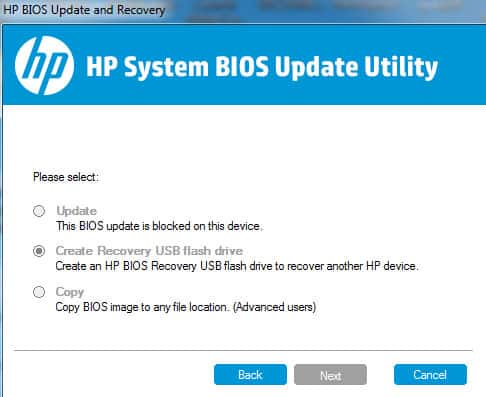 Dann müssen Sie die Taste Ja drücken,um USB zuformatieren.
Wählen Sienun FAT32 im HPUSB Disk Storage Format Tool aus demDropdown-Kontextmenü von File System.
Drücken Sie dann die Schaltfläche Start, und wenn Sie zur Bestätigung aufgefordert werden, bestätigen Sie Ihre Aktion und schließen Sie alle Anwendungen.
Danach schließen Sie den USB-Stecker an das System Ihres HP Laptops an.
Drücken Sienun die ESC-Taste, um dasStartmenüaufzurufen, und tippen Sie auf dieBoot-Geräteoptionen.
Wählen Sie danndas USB-Laufwerk aus derListe.
Führen Sie nun einfach die Anweisungen auf dem Bildschirm aus, um das HP BIOS-Update zu installieren. Bitte lassen Sie Ihren HP Laptop während der BIOS-Aktualisierung aufladen.
Dann müssen Sie die Taste Ja drücken,um USB zuformatieren.
Wählen Sienun FAT32 im HPUSB Disk Storage Format Tool aus demDropdown-Kontextmenü von File System.
Drücken Sie dann die Schaltfläche Start, und wenn Sie zur Bestätigung aufgefordert werden, bestätigen Sie Ihre Aktion und schließen Sie alle Anwendungen.
Danach schließen Sie den USB-Stecker an das System Ihres HP Laptops an.
Drücken Sienun die ESC-Taste, um dasStartmenüaufzurufen, und tippen Sie auf dieBoot-Geräteoptionen.
Wählen Sie danndas USB-Laufwerk aus derListe.
Führen Sie nun einfach die Anweisungen auf dem Bildschirm aus, um das HP BIOS-Update zu installieren. Bitte lassen Sie Ihren HP Laptop während der BIOS-Aktualisierung aufladen.
HP BIOS-Update über Windows
Die erste Methode, die Sie für die Aktualisierung des HP BIOS verwenden können, ist über Windows. Es ist jedoch die einfachste Methode, die Sie verwenden können, um Ihre BIOS-Version auf HP Laptops zu aktualisieren. Aber nicht viele Benutzer wissen, wie man es macht. Nun, keine Sorge! Sie können einfach die folgenden Schritte ausführen, um das BIOS zu aktualisieren:
Besuchen Sie die HPSoftware & Treiber-Downloads.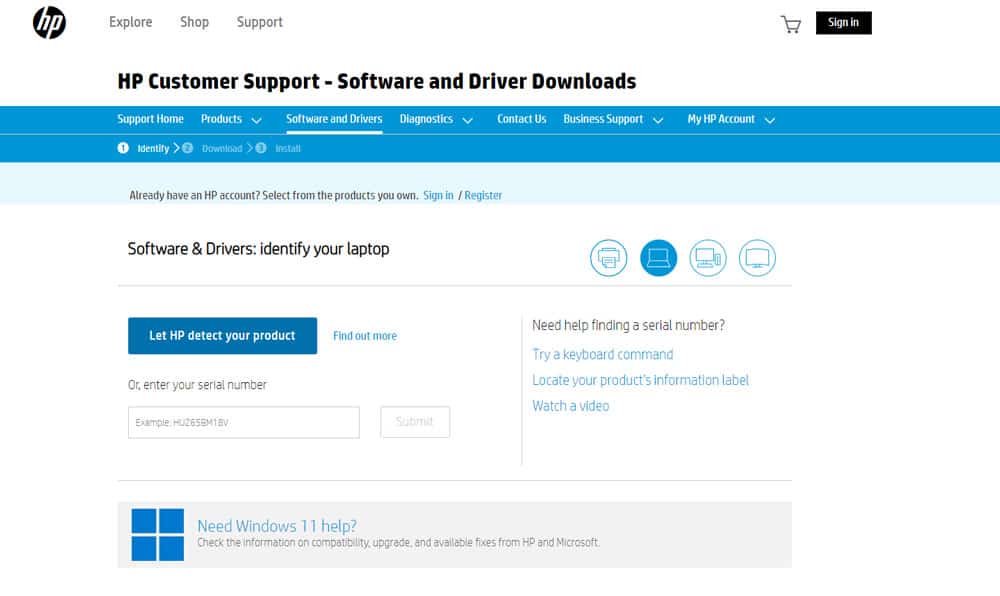 Geben Sie hier Ihre HP Modellnummer ein, geben Sie den Modellnamen ein, den Sie sich anhand der zu Beginn dieser Anleitung genannten Schritte gemerkt haben, und drücken Sie die Eingabetaste.
Suchen Sie in den Suchergebnissen das Modell, das Ihrem entspricht, und klicken Sie es an. Sie werden auf die Support-Seite des Modells weitergeleitet.
Wählen Sie das Betriebssystem, das Sie sichunter Betriebssysteme auf Englisch notiert haben.
Um dieKategorieBIOSin derErgebnisliste zu erweitern, klicken Sie auf das Zeichen ( ) daneben. Andernfalls ist das Original-BIOS Ihres Modells die einzige verfügbare Version.
Klicken Sie auf die Schaltfläche Herunterladen , wenn die verfügbare BIOS-Version neuer ist als die, die Sie haben. Es ist möglich, dass Sie bereits die neueste BIOS-Version haben, also überprüfen Sie diese.
Sie sollten alle anderen Anwendungen speichern und schließen. Für diesen Vorgang sollten Sie auch Ihr Antivirenprogramm vorübergehend deaktivieren. Sobald das BIOS-Setup heruntergeladen wurde, führen Sie es aus.
Klicken Sie anschließend auf Weiter. Dann müssen Sie die Vereinbarung mit Eula akzeptieren.
Tippen Sie nun auf Weiter. Damitwird die Extraktion des Setups gestartet. KopierenSie ihren Extraktionspfad, der wie folgt aussehen könnte: c:\SWSetupSP73917. Drücken Sie dann die Taste Weiter.
Nachdem die Extraktion abgeschlossen ist, drücken Siedie Windows-Taste E. Navigieren Sie zu dem zuvor kopierten Pfad, indem Sie ihn in die Adressleiste einfügen und die Eingabetaste drücken.
Klicken Sie auf den Ordner hpqflash.
Führen Siedann die Datei ähnlich wie SP73917_E aus. Ihr Dateiname wird möglicherweise geändert, aber das Zeichen E bleibt erhalten.
Klicken Sie dannauf BIOS-Aktualisierung auf diesem Systemeinleiten.
Klicken Sie nun auf Ok, folgen Sie den Anweisungen auf dem Bildschirm und warten Sie, bis die Installation abgeschlossen ist.
Achten Siejedoch darauf, dass SieIhren Laptop während der HP BIOS-Aktualisierungnicht ausschalten, da dies Ihren PC beschädigen könnte. Außerdem raten wir Ihnen, wenn möglich, den Netzadapter Ihres HP Laptops während des HP BIOS-Update-Prozesses anzuschließen.
Geben Sie hier Ihre HP Modellnummer ein, geben Sie den Modellnamen ein, den Sie sich anhand der zu Beginn dieser Anleitung genannten Schritte gemerkt haben, und drücken Sie die Eingabetaste.
Suchen Sie in den Suchergebnissen das Modell, das Ihrem entspricht, und klicken Sie es an. Sie werden auf die Support-Seite des Modells weitergeleitet.
Wählen Sie das Betriebssystem, das Sie sichunter Betriebssysteme auf Englisch notiert haben.
Um dieKategorieBIOSin derErgebnisliste zu erweitern, klicken Sie auf das Zeichen ( ) daneben. Andernfalls ist das Original-BIOS Ihres Modells die einzige verfügbare Version.
Klicken Sie auf die Schaltfläche Herunterladen , wenn die verfügbare BIOS-Version neuer ist als die, die Sie haben. Es ist möglich, dass Sie bereits die neueste BIOS-Version haben, also überprüfen Sie diese.
Sie sollten alle anderen Anwendungen speichern und schließen. Für diesen Vorgang sollten Sie auch Ihr Antivirenprogramm vorübergehend deaktivieren. Sobald das BIOS-Setup heruntergeladen wurde, führen Sie es aus.
Klicken Sie anschließend auf Weiter. Dann müssen Sie die Vereinbarung mit Eula akzeptieren.
Tippen Sie nun auf Weiter. Damitwird die Extraktion des Setups gestartet. KopierenSie ihren Extraktionspfad, der wie folgt aussehen könnte: c:\SWSetupSP73917. Drücken Sie dann die Taste Weiter.
Nachdem die Extraktion abgeschlossen ist, drücken Siedie Windows-Taste E. Navigieren Sie zu dem zuvor kopierten Pfad, indem Sie ihn in die Adressleiste einfügen und die Eingabetaste drücken.
Klicken Sie auf den Ordner hpqflash.
Führen Siedann die Datei ähnlich wie SP73917_E aus. Ihr Dateiname wird möglicherweise geändert, aber das Zeichen E bleibt erhalten.
Klicken Sie dannauf BIOS-Aktualisierung auf diesem Systemeinleiten.
Klicken Sie nun auf Ok, folgen Sie den Anweisungen auf dem Bildschirm und warten Sie, bis die Installation abgeschlossen ist.
Achten Siejedoch darauf, dass SieIhren Laptop während der HP BIOS-Aktualisierungnicht ausschalten, da dies Ihren PC beschädigen könnte. Außerdem raten wir Ihnen, wenn möglich, den Netzadapter Ihres HP Laptops während des HP BIOS-Update-Prozesses anzuschließen.
Vom Schreibtisch des Autors
So, das ist, wie Sie herunterladen und installieren Sie die HP BIOS-Update. Wir hoffen, dass Sie dies hilfreich finden. Falls Sie irgendwelche Zweifel oder Fragen haben, kommentieren Sie unten und lassen Sie es uns wissen.